Obsah:
Chyba "Operačný systém nebol nájdený", ktorá sa vyskytuje na počítačoch a notebookoch, naznačuje nemožnosť bootovania, pretože PC ne "vidí" operačný systém. Príčiny tejto poruchy môžu byť rôzne a nie všetky znamenajú prítomnosť vážnej problémy. Preto sa ďalej pozrieme na možné možnosti, začínajúc od najjednoduchších na vykonanie, a odporúčame vám, pri absencii predpokladov o primárnej príčine, hľadať riešenie postupne.
Možnosť 1: Zmena poradia bootovania
Pomerne často počítač odmieta bootovať kvôli zmenenému poradiu bootovania v BIOS-e. Inými slovami, PC nerozumie, z čoho má spustiť operačný systém, a ak sa status bootovania na pevnom disku alebo SSD zmenil, používateľ bude musieť určiť ho sám.Zvyčajne sa to stáva po načítaní, napríklad z flash disku alebo externého pevného disku, a niekedy sa nastavenie z nejakých dôvodov resetuje bez zásahu zo strany človeka.
V niektorých situáciách, naopak, po pripojení špecifického úložiska cez USB, môže počítač začať skúšať bootovať z neho, a nie z disku, na ktorom je nainštalovaný operačný systém, a ak na externom zariadení nie je systém, používateľ dostane chybu "Operating system not found". Potom stačí jednoducho odpojiť zariadenie od notebooku alebo PC, počkať na jeho normálne spustenie a potom znova pripojiť externé zariadenie.
- Vstúpte do BIOS-u pomocou príslušného tlačidla alebo ich kombinácie. Na rôznych základných doskách sú za to zodpovedné rôzne tlačidlá, a zistiť, ako vykonať vstup, môžete buď nájdením tejto informácie na obrazovke s úvodným logom výrobcu základnej dosky, alebo pomocou jedného z našich článkov nižšie.
- Pomocou šípok na klávesnici prejdite na kartu "Boot" a dostanete sa k možnosti "1st Boot Device" / "First Boot Device" / "1st Drive" / "Primary Boot Sequence" / "Primary IDE Master".
- Stlačte Enter, aby ste zmenili hodnotu, a nastavte pevný disk ako hlavný. Zvyčajne to môžete urobiť tiež pomocou šípok a klávesy Enter, ale v niektorých BIOS-och bude potrebné posunúť riadok nahor, vyznačiť ho a stlačiť + na klávesnici. V závislosti od modelu BIOS-u môže byť riadok s pevným diskom alebo SSD nazvaný — "Hard Drive" alebo "Windows Boot Manager", alebo môže obsahovať názov zariadenia.V takej situácii, ak vidíte niekoľko položiek, mali by ste sa orientovať na prítomnosť slova "SATA" v názve, čo znamená rozhranie, ktorým je pripojené úložisko k základnej doske, alebo na prídavky "HDD", "SSD", ktoré označujú typ zariadenia.
- Na konci stačí stlačiť F10 na aplikovanie zmien alebo prepnúť na kartu "Exit" a vybrať položku "Save Changes and Exit" alebo maximálne blízku významu a naznačujúcu uloženie nastavení s následným odchodom.
Podrobnejšie:
Ako sa dostať do BIOS-u na počítači
Ako sa dostať do BIOS-u na notebooku HP / Lenovo / Acer / Samsung / ASUS / Sony VAIO
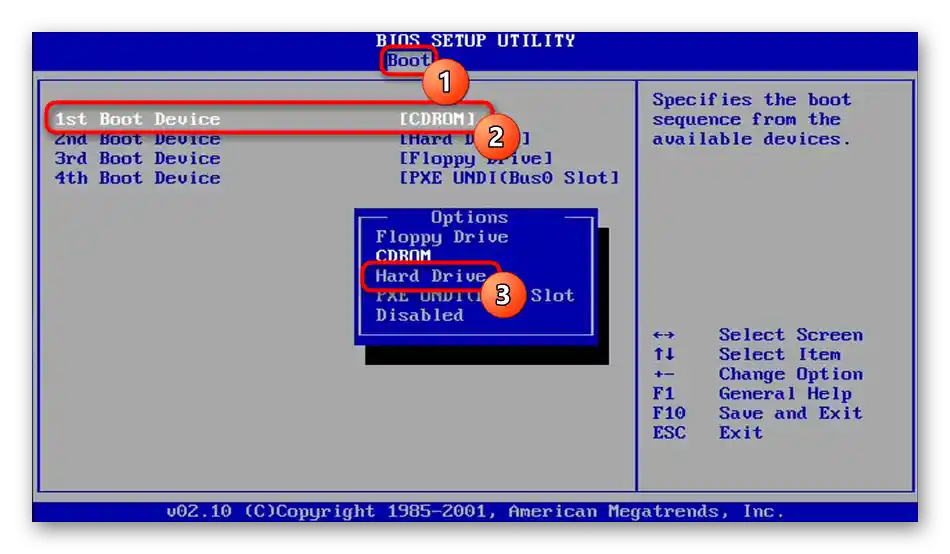
Ak také slovo nie je, postupujte metódou vylúčenia: napríklad, ostatné položky by mali mať odlišné názvy a obsahovať niečo ako "DVD-RW", "Floppy" a pod., čo sa samozrejme nijako netýka pevného disku. Okrem toho, ak poznáte výrobcu disku (Toshiba, Samsung, WD a iní), nebude ťažké určiť potrebný riadok na výber.
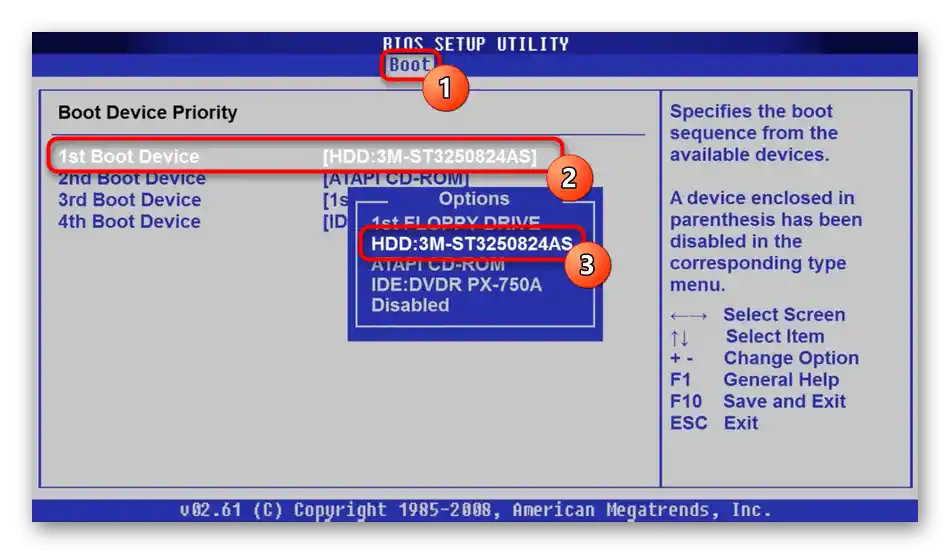
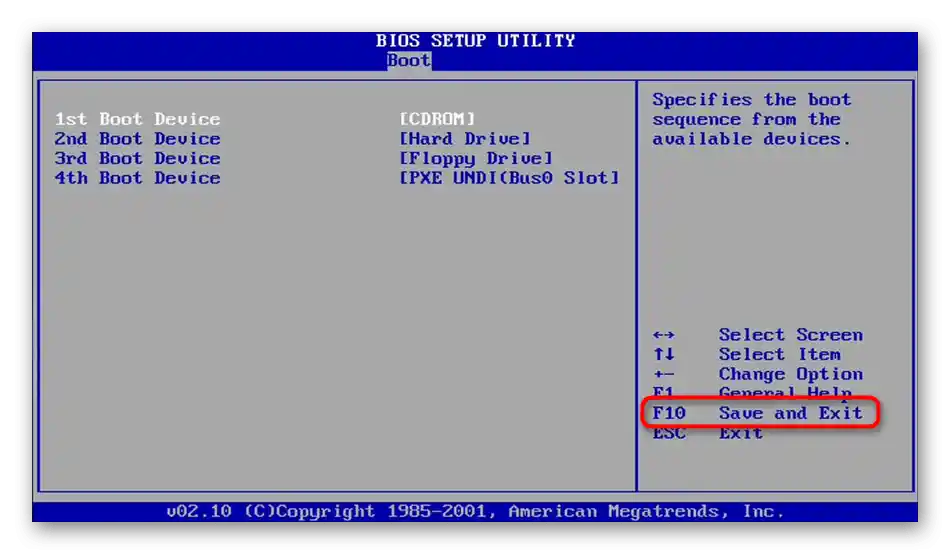
Ak BIOS "nevidí" pevný disk, prejdite k Možnosti 5 tohto článku.
Možnosť 2: Kontrola nastavení BIOSu
Niekedy normálnemu štartu OS bráni nie zmenený priorita, ale iné parametre BIOSu, ktoré sú nesprávne nastavené samotným používateľom alebo v dôsledku chyby alebo resetovania nastavení tejto mikropočítačovej programy.Preto je potrebné skontrolovať nasledujúce body, prejdite na kartu "Boot" alebo "Startup":
- Možnosť "CSM" / "Launch CSM" by mala byť nastavená na hodnotu "Disabled" / "Never". Avšak, ak ste operačný systém inštalovali sami, teda nie je továrenský, hodnotu je potrebné nastaviť na "Enabled" / "Always".
- Možnosť "Boot Mode" by mala byť nastavená na hodnotu "UEFI", ak je OS jedným z posledných, alebo "Legacy", ak je zastaraný.
- Možnosť "Quick Boot" prepnite na "Disabled" (zriedka pomáha, preto neskôr pre rýchlejšie spustenie notebooku môžete skúsiť prepnúť možnosť späť).
Okrem toho existuje malá pravdepodobnosť, že bol zmenený režim SATA, preto prejdite na kartu "Advanced" (ak tam nie je nič súvisiace so SATA, prelistujte ďalšie karty) a nájdite možnosť "SATA Mode" / "Configure SATA as". Keď je pripojené jedno zariadenie, hodnota by mala byť "AHCI", oveľa zriedkavejšie, pri prítomnosti párových SSD, spojených v RAID, je potrebný režim, ako už je jasné, "RAID". Režim "IDE" sa v notebookoch už dlho nepoužíva a je aktuálny výlučne pre staré stolné PC.

Stlačte klávesu F10 na uloženie nastavení a reštartovanie laptopu.
Možnosť 3: Obnovenie nastavení BIOSu
Ak sa po vykonaní prvej odporúčania nastavenia opäť zmenili pri ďalšom zapnutí počítača alebo notebooku, alebo ak je v BIOSe všetko nastavené správne, ale operačný systém sa nenačítava, má zmysel skúsiť resetovať nastavenia samotného firmvéru. Hneď je potrebné poznamenať, že to zriedka pomáha, pretože šanca, že sa PC nedokáže plne zapnúť kvôli poruche BIOSu, je malá. Napriek tomu sa to robí rýchlo a jednoducho, pričom sa vylučuje malý, ale predsa len reálny šancu na softvérovú chybu. Zistite, ako vykonať reset, z materiálu nižšie.Majitelia väčšiny notebookov si vyberú len Metódu 5, pretože všetky ostatné predpokladajú prístup k základnej doske. Ak však máte stolný počítač alebo laptop, ktorý môžete ľahko rozobrať práve teraz, vyberte si akúkoľvek vhodnú metódu.
Podrobnosti: Obnovujeme nastavenia BIOS
Uveďme, že ak nemáte položku "Obnoviť predvolené hodnoty" v BIOS-e, hľadajte na tej istej karte podobnú, napríklad "Načítať optimalizované predvolené hodnoty", "Načítať predvolené hodnoty nastavenia", "Načítať bezpečné predvolené hodnoty".
Možnosť 4: Obnovenie zavádzača
Po rôznych udalostiach, súvisiacich s činnosťami používateľa alebo vonkajšími faktormi, ako je náhle vypnutie elektriny, môže dôjsť k poškodeniu zavádzacej záznamu na pevnom disku. Tento záznam zodpovedá za spustenie konkrétneho operačného systému, a pri poruchách v tejto časti HDD sa môže objaviť chyba "Operačný systém nebol nájdený". Riešením je obnovenie zavádzača, ale to je možné len s bootovateľným USB kľúčom. Ak ho nemáte, požiadajte známych o takýto USB kľúč (alebo CD, ak má PC mechaniku), alebo si ho vytvorte sami pomocou iného počítača. Zoznam článkov nižšie vám pomôže splniť všetky úlohy.
Podrobnosti:
Vytvorenie bootovateľného USB kľúča alebo disku s Windows
Vytvorenie bootovateľného disku / bootovateľného USB kľúča s Windows 7
Nastavujeme BIOS na bootovanie z USB
{innerlink id='1755', txt='Obnovenie zavádzača Windows 10 cez "Príkazový riadok"'}
Spôsoby obnovenia zavádzača Windows 10 / Windows 7
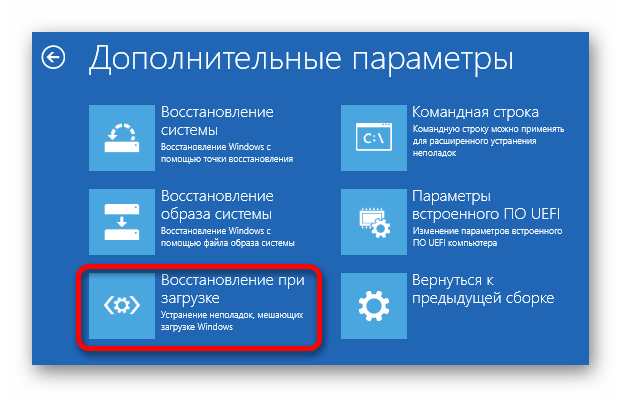
Možnosť 5: Kontrola stavu pevného disku a kábla
Tento bod je určený pre majiteľov notebookov, ktoré je možné bez problémov rozobrať, ako aj pre bežné počítače. Moderné modely laptopov je oveľa ťažšie rozobrať samostatne, a ak je v záruke, nemali by ste to robiť už vôbec.Prípadné rozoberanie pri existujúcich ťažkostiach má zmysel len vtedy, keď ste vyskúšali všetky spôsoby, vrátane posledného z tohto článku, a najlepšie je zveriť túto záležitosť profesionálom v servisnom stredisku.
Čítajte tiež: Rozoberáme notebook v domácich podmienkach
Pri notebookoch sa pripojenie SATA-diskov deje priamo, bez kábla, vďaka čomu nie je potrebné obávať sa jeho možného poškodenia — stačí jednoducho odpojiť HDD alebo SSD od konektora a pripojiť späť, a potom skontrolovať, či to malo vplyv na problém. Moderné SSD m.2 sa pripájajú ako moduly operačnej pamäte, a ich vybratie na opätovné pripojenie je ešte jednoduchšie.

V systémových blokoch stolných počítačov môže byť príčinou všetkého SATA-kábel (existuje aj IDE-pripojenie, ale dnes sa vyskytuje veľmi zriedka), ktorý sa odpojil z jednej strany alebo sa fyzicky poškodil. Po odstránení krytu skrine u vypnutého počítača dôkladne skontrolujte kábel na prítomnosť vonkajších defektov, skontrolujte, či sa neohýba po uložení. Určite ho znovu pripojte na oboch stranách, pre presnosť vymením strany (stranu pripojenú k pevnému disku pripojte k základnej doske a naopak). Nezabudnite znovu pripojiť aj kábel, ktorý ide od úložiska k zdroju napájania. Strany tam už nezmeníte, preto jednoducho skontrolujte, či sú jeho konce pevne uchytené v konektoroch.

Vzhľadom na to, že pevné disky sú veľmi náchylné na vonkajšie vplyvy ako pády a silné vibrácie, existuje pravdepodobnosť, že pri takomto vplyve bol poškodený, a zistiť to môžete najčastejšie v servisnom stredisku, kde vám pracovník už povie o možných riešeniach situácie. Nech už je to akokoľvek, pri fyzických poškodeniach bude majiteľ notebooku alebo počítača musieť vymeniť úložisko. To isté platí aj pre poruchu akýchkoľvek súčastí tohto zariadenia: magnetickej hlavy, dosky a pod.
Niekedy pevný disk/SSD nie je rozpoznaný v BIOS-e, čo ešte viac sťažuje možnosť opravy problému.Ak ste sa stretli s tým, že po vstupe do BIOSu nie je možné nastaviť disk ako bootovací z dôvodu absencie zariadenia v zozname, oboznámte sa s jedným z nasledujúcich návodov.
Podrobnosti:
Notebook nevidí pevný disk v BIOS
Čo robiť, ak BIOS nevidí SSD
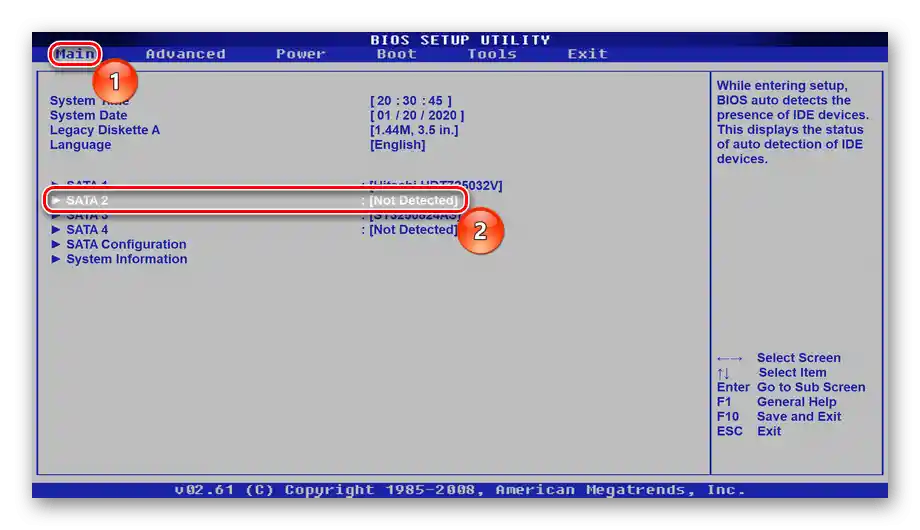
Okrem toho je potrebné poznamenať, že v zriedkavých prípadoch sa BIOSu nepodarí zistiť disk z dôvodu problémov s inými komponentmi, napríklad s kondenzátormi alebo napájaním. Ideálne je pri samostatnom rozobraní disku skúsiť pripojiť ho k inému počítaču a zistiť, či je viditeľný v tom BIOS. Notebookový HDD/SSD, rovnako ako klasický disk pre PC, sa bez problémov pripája cez SATA kábel.
Čítajte tiež: Pripojenie pevného disku z notebooku k počítaču
Možnosť 6: Programové testovanie pevného disku
Keď sa pevný disk zobrazuje v BIOS, ale aj po všetkých predchádzajúcich odporúčaniach chyba "Operating system not found" nezmizne, môžete skúsiť skontrolovať jeho stav špeciálnymi programami. Tieto programy odhaľujú prítomnosť vadných blokov, a ak sú tie programové, opravujú ich, a ak sú fyzické — priraďujú im adresu. Na to je opäť potrebný ďalší disk, z ktorého sa bude musieť bootovať. Ak máte USB kľúč s operačným systémom, prostredníctvom jeho obnovovacej prostredia môžete spustiť vstavanú utilitu na skenovanie a opravu pevného disku. Okrem toho existujú špeciálne externé aplikácie a utility na vytváranie bootovacích USB kľúčov s následným spustením na poškodenom PC na odstránenie tej či onej problémy. Preskúmame obe metódy, pretože nie sú vzájomne zameniteľné.
Spôsob 1: Bootovací USB kľúč s Windows
V tomto operačnom systéme je zabudovaná utilita, ktorá skenuje pevný disk a opravuje niektoré jeho chyby. Niekedy to stačí na to, aby sa obnovila funkčnosť disku a opravila chyba.Spustiť utilitu je možné z prostredia obnovenia pomocou Windows na USB-flash, a tu je, ako to urobiť:
- Spustite počítač z flashky, počkajte na zobrazenie uvítacieho okna s tlačidlom "Nainštalovať". Avšak na ňu netreba kliknúť — namiesto toho využite kombináciu klávesov Shift + F10, ktorá otvorí "Príkazový riadok". V ňom napíšte
diskparta potvrďte stlačením klávesy Enter. - Ďalší príkaz na zadanie je
list volume. S jeho pomocou môžete zistiť písmeno systémového disku, ktoré mu pridelilo prostredie obnovenia. Zvyčajne je to písmeno D, ale vždy sa odporúča skontrolovať túto hodnotu. Orientujte sa podľa stĺpca "Veľkosť", aby ste v zozname našli úložisko, na ktorom je nainštalovaný OS. Môže sa stať, že dva disky budú mať rovnakú veľkosť (ako na snímke obrazovky nižšie) — tu je dôležité pochopiť, že systémový disk je vždy vyššie v zozname ako používateľský, ak je disk rozdelený na logické oddiely, ale nižšie ako rezervované prostredím obnovenia a CD/DVD. - Opustite diskpart zadaním
exit. - Napíšte
chkdsk X: /F /R, kde X je konkrétne písmeno disku, a parametre /F a /R znamenajú opravu poškodených sektorov a odstránenie chýb súborového systému. - Po dokončení opravy, o ktorej budete tiež informovaní v "Príkazovom riadku", reštartujte počítač, pred opätovným zapnutím odpojte USB-flash.
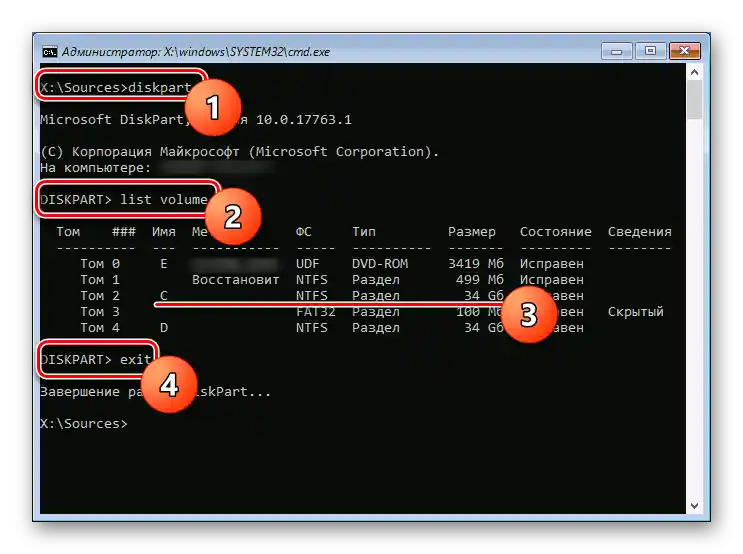
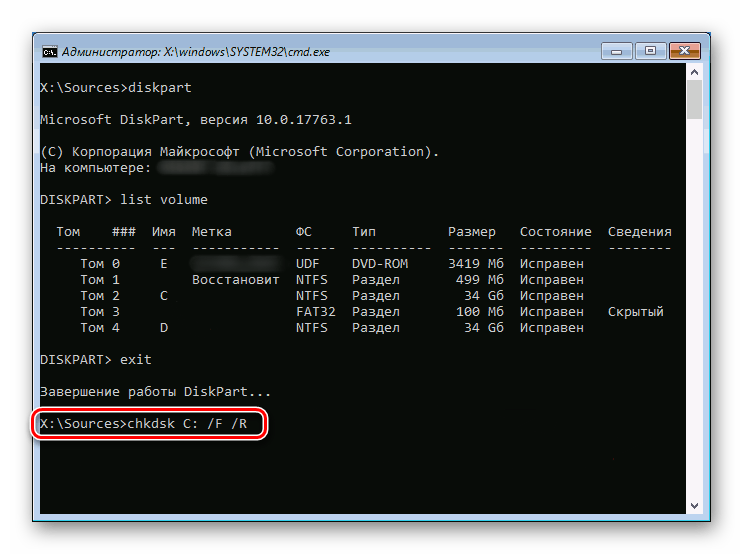
Spôsob 2: Bootovacia flashka so softvérom tretích strán
Nie vždy sa systémovej utilite podarí opraviť existujúce chyby na HDD, preto sa odporúča využiť riešenia tretích strán, ktoré sa často ukazujú ako efektívnejšie. Okrem toho je ich použitie jednoduchšie — nie je potrebné sťahovať obraz Windows, ktorý váži veľa gigabajtov, a zapisovať ho na externé zariadenie.
Najčastejšie používatelia využívajú aplikácie ako MHDD, Victoria, pokročilejší si inštalujú balíky užitočného softvéru ako Hiren’s BootCD, ktorý obsahuje už spomenuté programy, ako aj ďalšie nástroje na prácu s HDD a nielen s ním, a práve ten si podrobnejšie priblížime ďalej.Môžete si vybrať podobný, vhodný a overený program, ak vám táto možnosť nevyhovuje.
Na zápis programu a vytvorenie bootovacej USB kľúča musí byť aplikácia vo formáte ISO, podobne ako obraz zapisovanej operačnej sústavy! S EXE súborom sa nedá vytvoriť bootovacie zariadenie.
Prejsť na oficiálnu stránku Hiren’s BootCD
- Stiahnite si balík z oficiálnej stránky alebo si vyberte konkrétny program, ktorý budete používať, nájdite ho v ISO a stiahnite.
- Teraz bude potrebné vytvoriť bootovacie zariadenie, a pre používateľov bez skúseností v tejto oblasti odporúčame prečítať si podrobný tematický návod.
Podrobnosti: Návod na zápis ISO obrazu na flash disk
- Naštartujte z USB kľúča, nastavte BIOS na bootovanie alebo vyvolajte Boot Menu klávesou F2 alebo F8 a vyberte príslušné zariadenie.
- Šípkami na klávesnici vyberte položku "Dos Programs" a stlačte Enter.
- Tu potrebujete položku "Hard Disk Tools", po jej výbere sa zobrazia upozornenia — na všetky z nich odpovedzte kladne.
- Bude zobrazený zoznam utilít - vyberte si akúkoľvek, ktorú chcete použiť. Rozoberieme prvú možnosť — HDAT2.
Čítajte tiež: Obnovujeme pevný disk programom Victoria
- Na začiatok práce vyberte pevný disk, určte ho podľa názvu alebo veľkosti (stĺpce "Device name" a "Capacity").
- Na vypnutie zvukového upozornenia o nájdených poškodených sektoroch stlačte písmeno P v anglickej klávesnici a zmeňte hodnotu parametra "Sound" na "disabled". Výstup z menu sa uskutočňuje klávesou Esc.
- Po určení problémového disku uvidíte zoznam operácií, ktoré s ním môžete vykonať.Testovanie a oprava sa vykonáva v "Menu testovania úrovne disku".
- Z dostupného zoznamu akcií opäť vyberte prvú — "Skontrolovať a opraviť poškodené sektory".
- Začne sa samotný proces skenovania, počas ktorého by ste mali venovať pozornosť riadku "Chyby", ktorý informuje o počte nájdených chýb. O niečo nižšie sa nachádza pruh postupu, pomocou ktorého môžete zistiť, na koľko percent bol disk skontrolovaný a koľko ešte zostáva. V závislosti od objemu zariadenia a počtu chýb na ňom bude trvanie kontroly a opravy rôzne, v osobitných prípadoch trvajúce niekoľko hodín.
- Akonáhle sa kontrola a opravy skončia, pozrite sa na samý spodok, kde sú ešte dve dôležité hodnoty: "Poškodené sektory" zobrazuje počet poškodených sektorov, a "Opravené" — počet opravených. To dá pochopiť, ako veľmi bol disk poškodený. Ak je počet nájdených poškodených sektorov veľký, pravdepodobne tendencia degradácie HDD bude pokračovať kvôli špecifikám tohto zariadenia, a mali by ste čo najskôr zakúpiť nový disk na výmenu "umierajúceho".
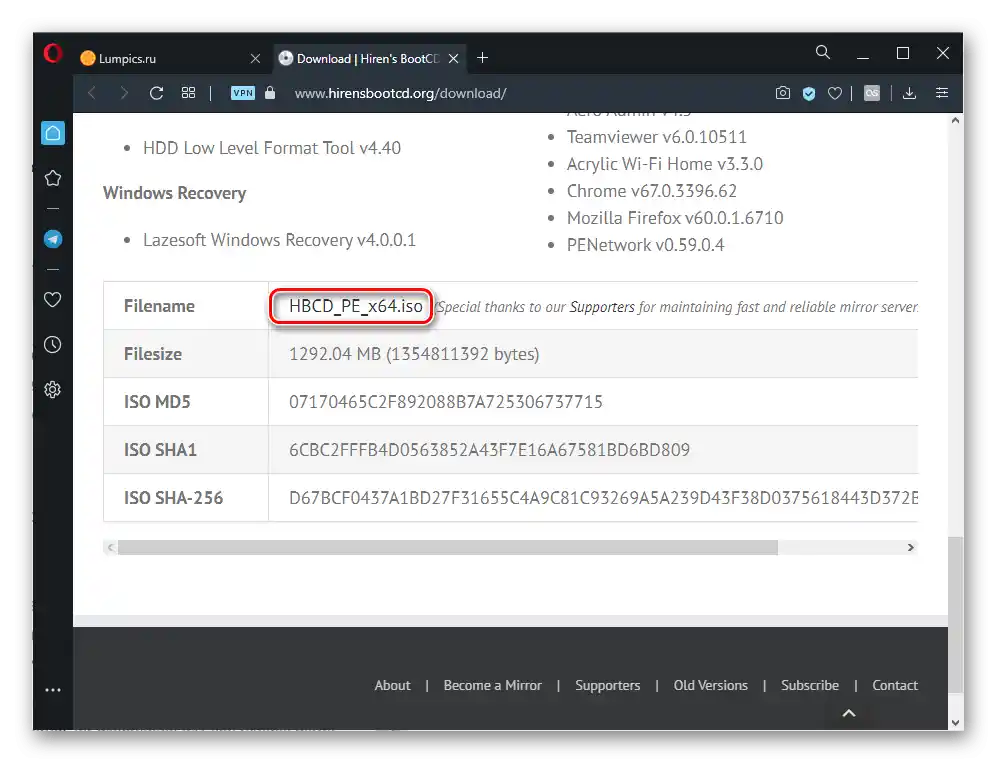
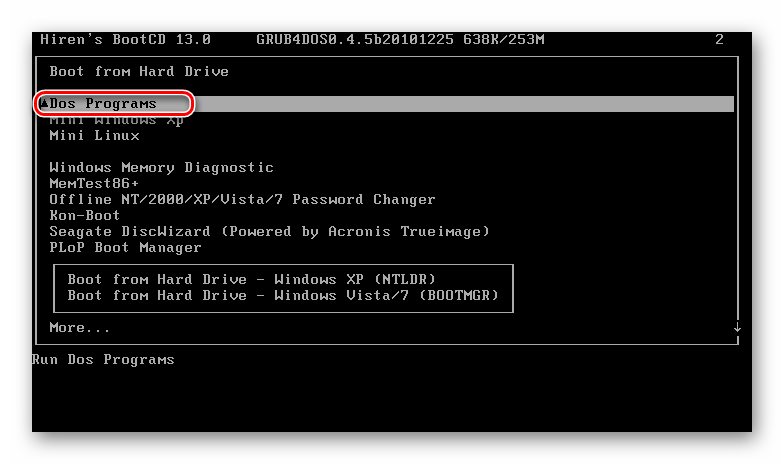
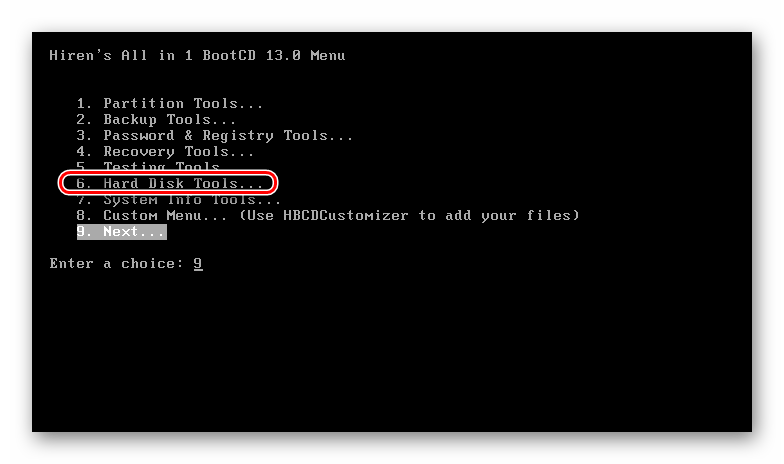
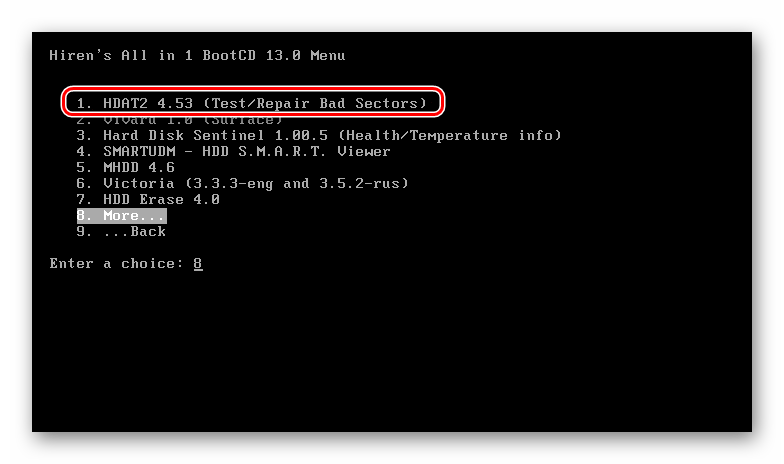
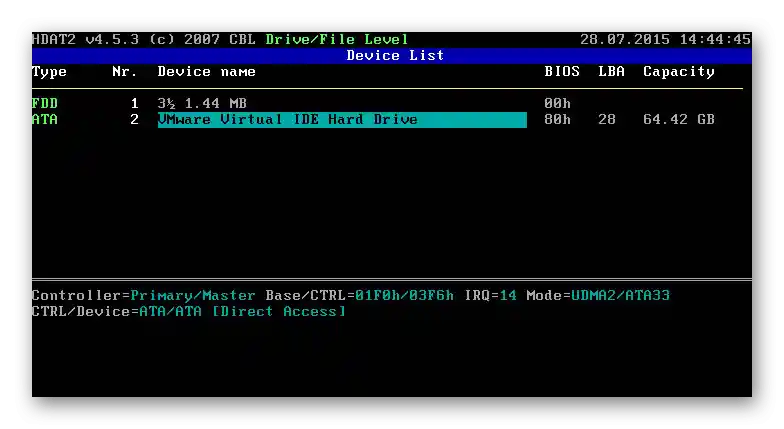
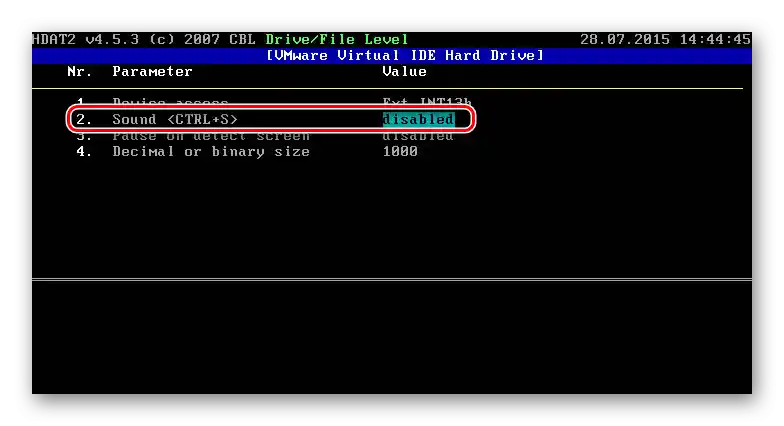
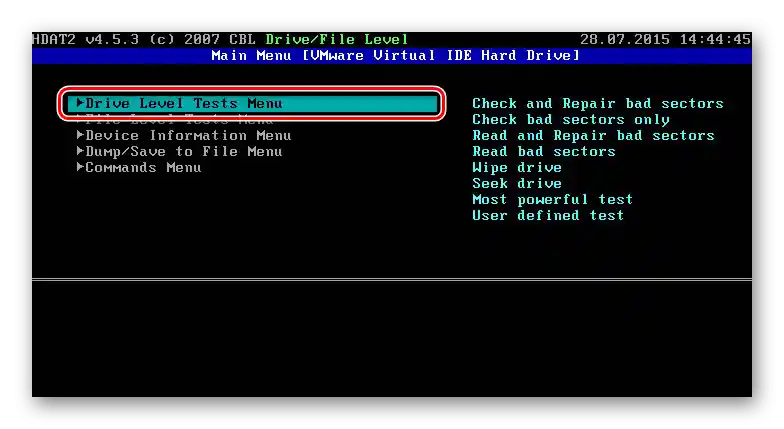
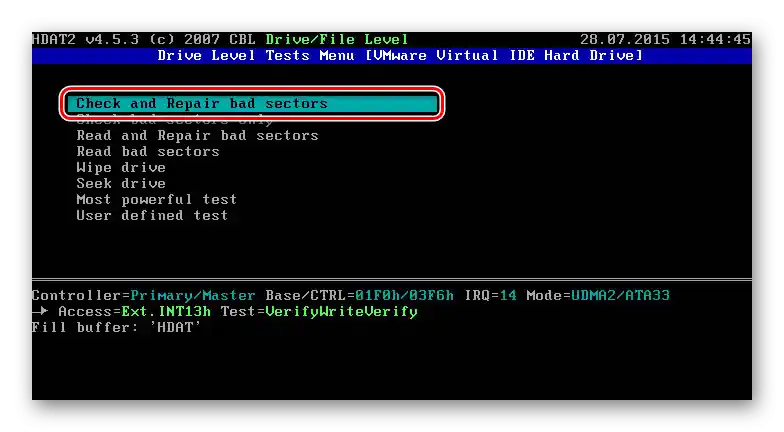
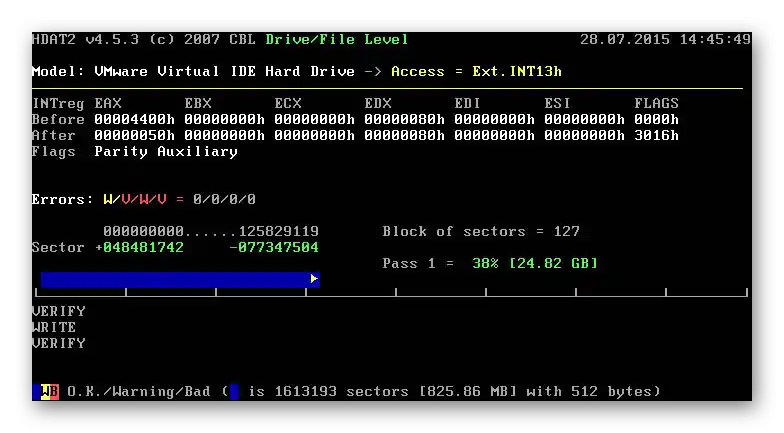
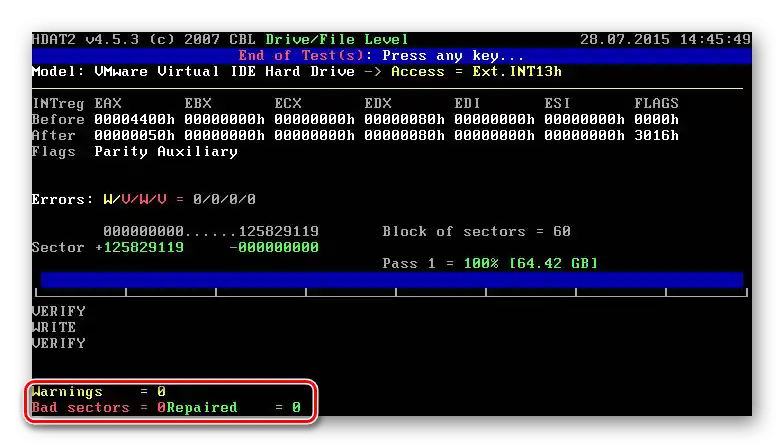
Poznámka: niekedy po takejto oprave sa môže zrútiť bootloader, ktorý bude potrebné obnoviť. O tom, ako to urobiť, sme hovorili v Varianta 4.
Spôsob 3: Samotestovanie pevného disku notebookom
V niektorých notebookoch, napríklad HP, Dell, sú k dispozícii nástroje na samodiagnostiku pevného disku. Spustiť ich môžete rôznymi spôsobmi, a závisí to od konkrétnej značky.Tak, predpokladajme, že v HP je potrebné otvoriť BIOS (najčastejšie klávesou F10), vybrať kartu "Nástroje" a položku "Test pevného disku". Nástroj dokáže vykonávať rýchle ("Rýchly"), komplexné ("Komplexný") a inteligentné ("S.M.A.R.T.") skenovanie.

V Dell sa na spustenie "Boot Manager" používa klávesa F12, potom sa v menu vyberie "Diagnostika" > "Pevný disk".
Výsledky kontroly pomôžu pochopiť, či je problém v samotnom disku, alebo nie. Zvyčajne sa po neúspešnom skenovaní na obrazovke zobrazí ďalšie informácie o tom, čo by mal používateľ urobiť na odstránenie problému.
Je potrebné mať na pamäti, že takéto nástroje nie sú v každom zariadení, a zistiť to môžete cez internet alebo kontaktovaním zástupcu spoločnosti vo vašej krajine. Ale lepšie je nestrácať na tom čas a jednoducho využiť dve alternatívy, ktoré boli uvedené vyššie.
Možnosť 7: Preinštalovanie operačného systému
Radikálna metóda — preinštalovanie operačného systému. Pomáha, ak je problém skutočne v poškodení súborov OS, a nie v hardvérových poruchách alebo iných chybách. Inými slovami, ak BIOS bez problémov rozpoznáva disk, nástroje na opravu disku s ním normálne komunikujú, ale systém sa stále odmieta spustiť, mali by ste skúsiť vykonať jeho preinštalovanie so zachovaním osobných súborov.
Podrobnosti:
Príručka na inštaláciu Windows 10 z USB kľúča alebo disku
Inštalácia Windows 7 z disku / z USB kľúča
Dodatočné informácie
Nasledujúce informácie môžu byť doplnkom k Možnostiam 1-3 tohto článku a sú aktuálne iba vtedy, keď sa zmeny vykonané používateľom neukladajú. Pravdepodobne to nastáva z dôvodu, že na základnej doske zariadenia sa vybila batéria, ktorá zodpovedá za CMOS pamäť. Práve vďaka nej sa uchovávajú všetky nastavenia BIOS po vypnutí počítača a jeho odpojení od napájania.Ak opakovane pozorujete, že po zapnutí notebooku sa systémový čas zmení alebo nastavenia v BIOS-e sa pri zapnutí zariadenia po jeho nečinnosti resetujú, s väčšou pravdepodobnosťou to naznačuje vybitú batériu.
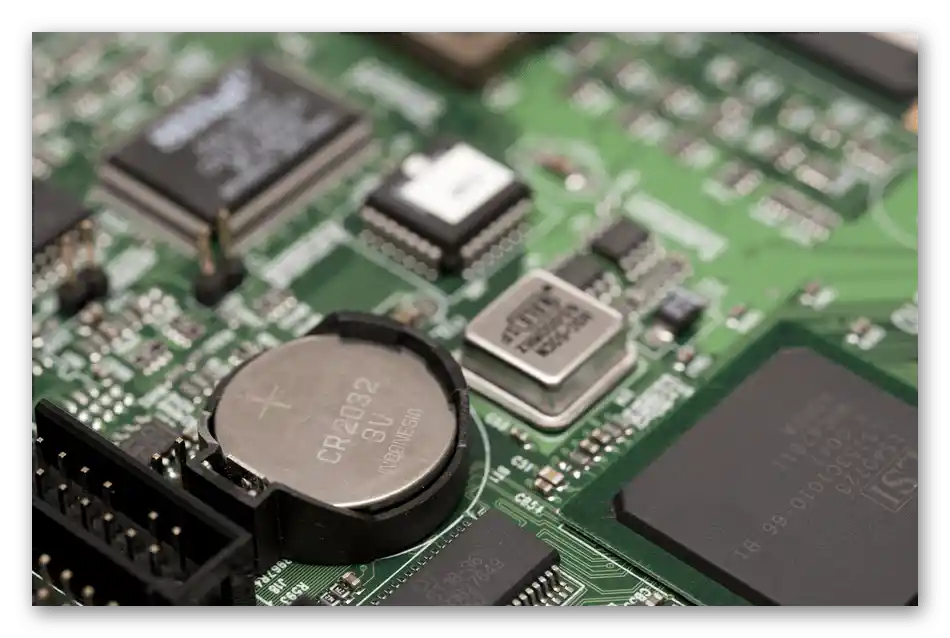
K tomu zvyčajne dochádza po niekoľkých rokoch, minimálne po 3-4 rokoch. Bohužiaľ, napriek jednoduchosti výmeny batérie (potrebná je bežná "tableta" CR2032), v notebooku to nie je vždy jednoduché, pretože je potrebné ho prakticky úplne rozobrať — len niektoré staršie modely umožňujú odstrániť jeden z krytov na zadnom puzdre pre rýchlu výmenu. Napriek tomu nie všetky modely, vrátane tých, ktoré boli vydané pred niekoľkými rokmi, majú pohodlné rozoberanie, a preto je pre používateľov bez skúseností a špeciálnych nástrojov lepšie zveriť výmenu servisnému centru.
Čítajte tiež: Hlavné znaky vybitej batérie na základnej doske
Všetci, ktorí sa môžu dostať k základnej doske laptopu sami, alebo to čítajú pre stolný počítač, — prejdite na článok podľa odkazu nižšie pre podrobné pokyny. Je orientovaný na používateľov bežných PC, vlastníci notebookov by mali preskočiť niekoľko špecifických bodov.
Podrobnejšie: Výmena batérie na základnej doske